Comment connecter une souris sans fil à un Chromebook

- 2169
- 496
- Victor Charpentier
Le passage à une souris sans fil améliorera votre productivité si votre Chromebook a un trackpad terrible ou lent. De plus, les souris externes sont également plus ergonomiques et confortables. Ce tutoriel met en évidence les moyens de connecter une souris sans fil à votre Chromebook.
Nous avons également inclus le dépannage des correctifs pour les problèmes que vous pourriez rencontrer lors de la connexion d'une souris sans fil à votre Chromebook.
Table des matières
Si votre souris ne se connecte pas, vérifiez qu'elle est allumée et les souris infatigables chargées ont généralement leur interrupteur d'alimentation en bas ou en côté.
Assurez-vous également que la connexion du récepteur n'est pas lâche. Les récepteurs sans fil de souris nécessitent généralement une connexion USB de type A (ou USB-A). Branchez votre récepteur RF de souris dans un hub ou un adaptateur USB si votre Chromebook n'a pas un port USB-A.
Connectez une souris Bluetooth sans fil
Ces souris transmettent des signaux à votre Chromebook via Bluetooth. Contrairement aux souris RF, les souris Bluetooth ont besoin de plus de temps pour installer, mais le processus est relativement simple.
- Sélectionnez l'icône Time ou Wi-Fi dans le coin inférieur droit de l'écran de votre Chromebook. Vous pouvez également utiliser le raccourci du clavier Shift + Alt + S pour ouvrir la zone d'état.
- Sélectionnez la flèche déroulante sous l'icône Bluetooth.
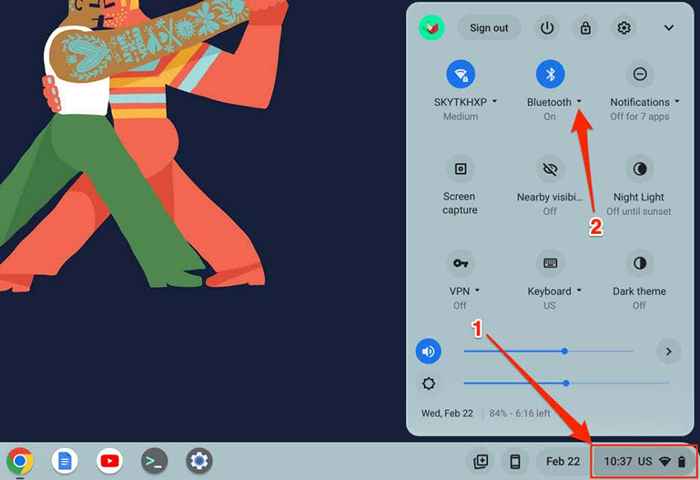
- Ensuite, sélectionnez Pair New Device.
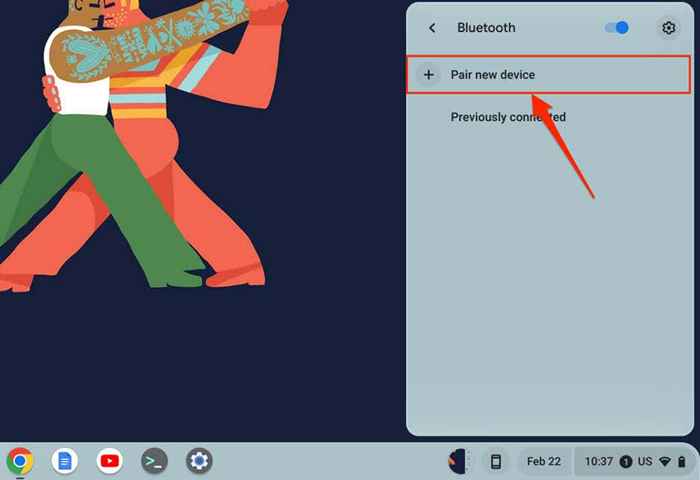
- Mettez votre souris Bluetooth en mode jumelage et attendez qu'il apparaît sur la liste des périphériques. Sélectionnez votre souris sans fil pour la connecter à votre Chromebook.
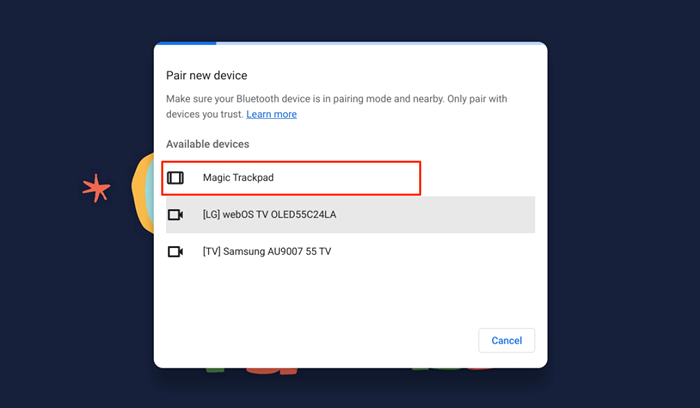
Vous verrez un message de réussite en bas de votre écran lorsque la souris sans fil se connectera à votre Chromebook. La souris Bluetooth pourrait prendre quelques secondes pour commencer à travailler - i.e., Déplacer votre curseur, cliquer, faire défiler, etc.
Unpair ou déconnecter la souris Bluetooth de Chromebook
Supprimer instantanément le récepteur USB INACTOR et déconnecte une souris RF de votre Chromebook. L'activation de l'interrupteur d'alimentation de la souris fait également les souris RF et Bluetooth. Certaines souris sans fil se déconnectent également automatiquement lorsqu'elles sont inactives ou inutilisées pendant une période spécifique.
Vous pouvez également déconnecter ou inadapter une souris alimentée par Bluetooth dans le menu des paramètres de votre Chromebook.
- Ouvrez l'application Paramètres, sélectionnez Bluetooth sur la barre latérale et sélectionnez à nouveau Bluetooth.
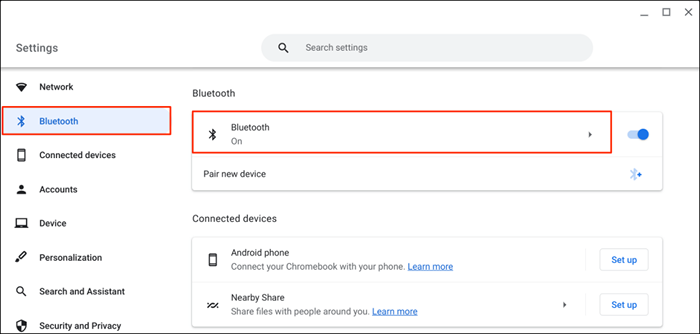
- Sélectionnez votre souris sans fil dans la section «actuellement connectée» ou «précédemment connectée».
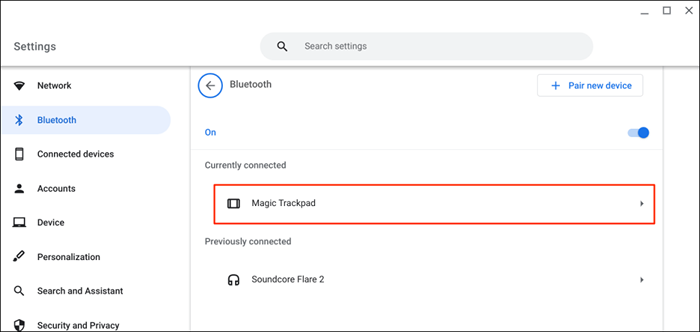
- Sélectionnez le bouton Oublier pour supprimer la souris de votre Chromebook.
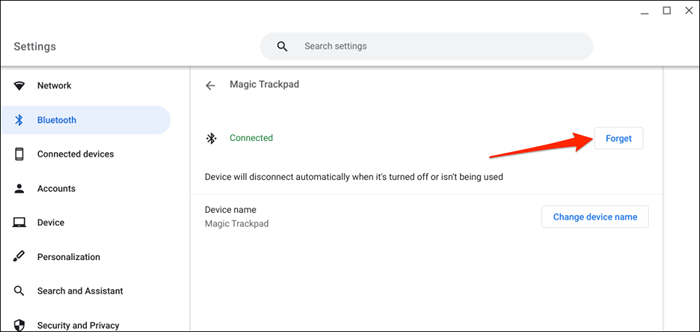
Changez le nom de votre souris sans fil
Chromeos vous permet de personnaliser le nom des appareils et accessoires Bluetooth. Si vous n'aimez pas le nom de votre ensemble d'usine Bluetooth Mouse, modifiez son nom dans le menu des paramètres de Chromeos Bluetooth.
- Ouvrez l'application Paramètres, sélectionnez Bluetooth sur la barre latérale, sélectionnez à nouveau Bluetooth et choisissez votre souris sans fil.
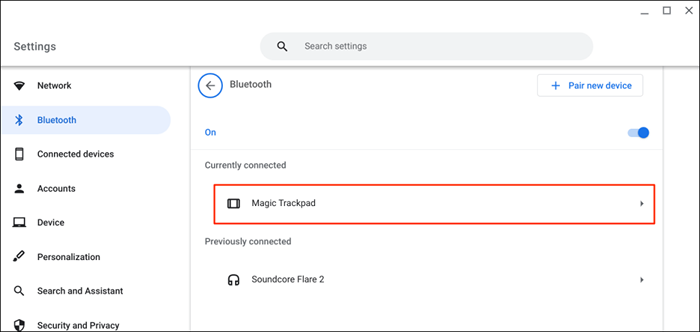
- Sélectionnez le bouton Modifier le nom du périphérique dans la ligne «Nom de l'appareil».
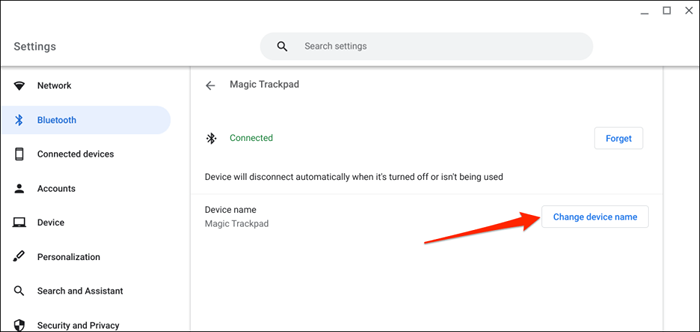
- Tapez un nom préféré dans la boîte de dialogue «Nouveau nom de périphérique» et sélectionnez FAIT.
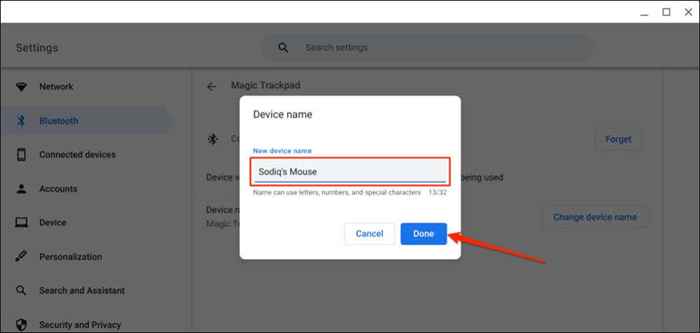
Impossible de connecter la souris sans fil à Chromebook? Essayez ces 5 correctifs
Continuez-vous à obtenir une erreur «ne peut pas paire» lors de la connexion d'une souris Bluetooth à votre Chromebook? Votre souris RF est-elle en retard ou se déconnecte occasionnellement lorsqu'elle est appariée?
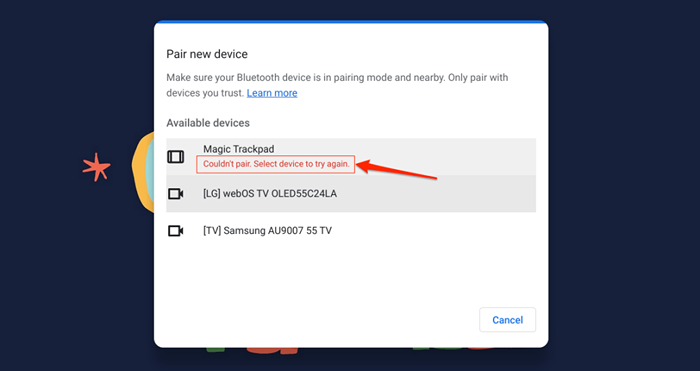
Votre souris ne se connectera pas à votre Chromebook s'il est hors de la gamme Bluetooth ou non en mode jumelage. Les problèmes liés à l'énergie peuvent également empêcher votre souris sans fil de se connecter à votre Chromebook.
Cette section couvre les correctifs de dépannage à essayer si votre Chromebook ne connecte pas une souris sans fil.
1. Essayez un autre port USB

Une connexion USB lâche peut faire en sorte qu'une souris RF se déconnecte occasionnellement de votre Chromebook. Parfois, la souris ne fonctionnera pas si le récepteur est mal bouché.
Débranchez le récepteur USB de la souris et branchez-le sur le port USB de votre Chromebook ou le centre USB externe de votre Chromebook. Passez à la prochaine correction de dépannage si votre souris ne fonctionne toujours pas.
2. Rapprochez la souris de votre Chromebook
Si votre souris sans fil est trop loin de votre Chromebook, le rapprocher devrait résoudre les problèmes de retard d'entrée.

Les souris sans fil (RF ou alimentées par Bluetooth) ont un système d'exploitation maximal au-delà desquels ils ne fonctionneront pas. Selon votre souris, la distance varie entre six et 33 pieds (deux à 10 mètres).
Reportez-vous au manuel d'instructions de votre souris ou au site Web du fabricant pour les spécifications de distance d'exploitation.
3. Vérifier les interférences

Les objets métalliques, les routeurs Wi-Fi et les câbles mal blindés peuvent interférer avec le signal de votre souris sans fil et provoquer des dysfonctionnements. Appareils électroniques à transmission de rayonnement (micro-ondes, affichages externes, écouteurs, etc.) opérant sur le 2.La bande de fréquences 4 GHz produit également des interférences.
Gardez votre souris et son récepteur à au moins trois pieds (un mètre) des autres appareils sans fil et objets métalliques pour une connexion sans décalage. Le changement de canal de votre routeur à 5 GHz peut également minimiser les interférences Wi-Fi potentielles.
Le placement du récepteur USB de votre souris a un impact. Certains fabricants recommandent de brancher votre récepteur USB du même côté que la souris.

Si vous êtes droitier, par exemple, il est préférable de connecter le récepteur à un port USB sur le côté droit de votre Chromebook.
Ce livre blanc de Logitech a des recommandations plus pratiques sur l'optimisation de la connexion de votre souris sans fil contre l'interférence.
4. Redémarrer la souris
Localisez le bouton d'alimentation de votre souris et éteignez-le pendant quelques secondes. Rallumez-le et essayez de le connecter à votre Chromebook à nouveau.
5. Chargez votre souris ou remplacez sa batterie
Les souris sans fil se fonctionnent souvent lorsque leurs batteries deviennent faibles ou endommagées. Les souris RF utilisent généralement des batteries amovibles, et la durée de vie de la batterie varie en fonction de l'utilisation, du type de batterie, de la capacité et d'autres facteurs.

Il peut être difficile de savoir quand les batteries amovibles de votre souris ont besoin de remplacement, surtout s'il manque d'un indicateur LED. Reportez-vous au manuel d'instructions de votre souris ou au site Web du fabricant pour les informations de gestion des batteries.
Modèles de souris avec indicateurs LED flash rouge lorsque leurs batteries deviennent basses. Éteignez la souris, modifiez les piles, rallumez-la et essayez de la connecter à votre Chromebook à nouveau. Si la souris ne s'allume pas ou ne s'associe pas à votre Chromebook, vérifiez le compartiment de batterie et assurez-vous que les batteries sont correctement fixées.

Si votre souris possède une batterie rechargeable intégrée, connectez-la à une source d'alimentation et chargez-la pendant quelques minutes. Débranchez la souris une fois chargée, mettez-la en mode jumelage et connectez-la à votre Chromebook.
6. Mettre à jour et redémarrer Chromebook
L'installation de la dernière mise à jour de Chromeos peut résoudre les problèmes liés à la connectivité sur votre Chromebook.
Ouvrez l'application Paramètres de votre Chromebook et sélectionnez Chromeos sur la barre latérale. Sélectionnez Vérifier les mises à jour pour trouver les mises à jour disponibles ou redémarrer pour installer les mises à jour en attente.
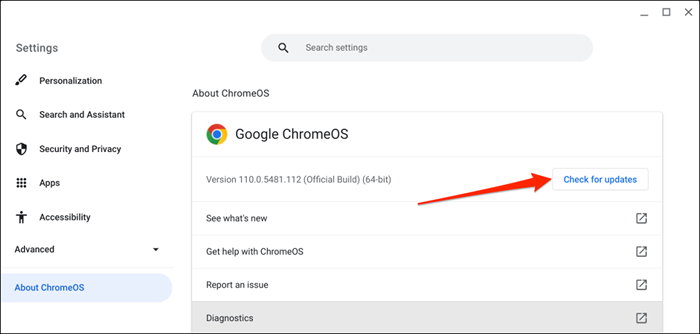
Être sans fil
La connexion d'une souris sans fil à votre Chromebook est simple. Si vous n'avez pas de souris sans fil, passez en revue notre guide d'achat de souris ergonomiques pour les recommandations.
- « 5 meilleurs ordinateurs portables de jeu à moins de 1200 $
- La recherche de discorde ne fonctionne pas? 10 correctifs pour essayer »

